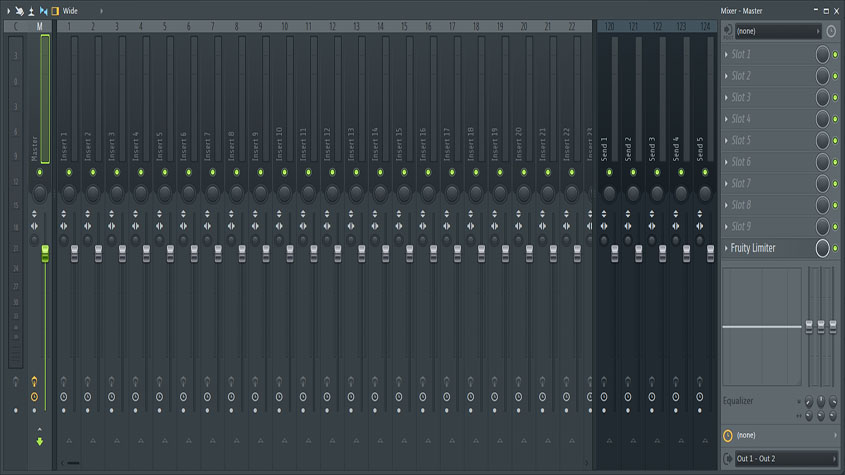Как оживить fl studio
Shift + D сокращает ноты до минимальной длины (зависит от того как мелко у тебя установлена сетка (1/2 beat, 1/3 beat, и тд)).
Shift + S включает слайд ноту.
Shift + F переключает режимы панели Control (Note pan, Note velocity, Note release и тд).
Shift + K переключает инструменты в паттерне.
Shift / Ctrl + L переключаеn режим с Pattern на Song и наоборот.
Shift + G объеденяет выделенные ноты в 1 группу.
Shift + Enter убирает нижнее панель Control.
Shift + C выделяет все ноты НЕ ВЫДЕЛЯЯ ГРАНИЦЫ (ну вот эта красная полосочка, зацикливание, хз как назвать).
Shift + I делает тоже самое, но можно обратно вернуть к тому чтобы ничего не было выделено, что нельзя сделать с Shift + C.
Зажав Shift и Нажимая клавишу M ты можешь случайным образом выбрать случайные ноты.
Зажав Shift и крутя колесико мышки вы можете передвигать ноту влево и вправо (или ноты если выделите нужные ноты) на которую наведете мышкой.
Зажав Shift и правую кнопку мыши вы можете свободно передвигаться по пиано роллу, вверх и вниз.
Зажав Shift вы можете передвигать выделенные ноты на 1 полутон с помощью стрелочек на клавиатуре.
Ctrl + T ставит маркер на месте где у вас стояла тайм лайн.
Ctrl + Enter зациклит (выделит красной зоной) все выделенные ноты в полной точности.
Ctrl + A зациклит (выделит красной зоной) все выделенное пространство + сколько паттерн еще приблизительно будет играть.
Ctrl + Z отменить предыдущее действие (в настройках можно сделать намного больше отматываний, но пк сильнее будет нагружаться).
Ctrl + X вырезает выделенные ноты.
Ctrl + C копирует выделенные ноты.
Ctrl + V вставляет выделенные ноты.
Ctrl + B моментально копирует и вставляет выделенные ноты, вставляет сразу же после конца последней ноты.
Ctrl + M сохраняет паттерн в формате MIDI.
Зажав Ctrl и нажав какую нибудь из цифр вы можете приблизиться или отдалиться.
Зажав Ctrl вы можете передвигать выделенные ноты на 1 октаву с помощью стрелочек на клавиатуре.
Включив Num Lock вы можете перемещаться с одного на другой паттерн нажимая нужный номер паттерна.
Включив Num Lock вы можете перемещаться с одного на другой паттерн нажимая "+" или "-".

Сегодня мы расскажем о нескольких скрытых возможностях и функциях FL Studio, которые облегчают рабочий процесс и делают работу с программой комфортнее. Эти функции нельзя назвать уникальными или крайне важными, но благодаря их наличию, жизнь музыканта становится немного проще.
Каналы-призраки

Представим ситуацию: вы написали некую сбивку для партии ударных, а теперь хотите запрограммировать бас таким образом, чтобы он следовал за ударными. Для облегчения написания второй партии как нельзя кстати подойдут каналы-призраки.
Находясь в Piano Roll, перейдите в меню Options (пиктограмма со стрелкой, указывающей вниз, в левом углу Piano Roll). Здесь найдите подпункт Helpers и выберите в нем вариант Ghost Helpers. Также активировать канал-призрак можно при помощи сочетания клавиш Alt-V.

В окне редактирования дорожки на фоне появятся ноты-призраки, взятые из другого трэка. Теперь не придется мучаться с длительностями нот в партии баса, ведь достаточно сопоставить их по длительности с дорожкой ударных.
Отображение звуковой волны

Ведение лога всего сыгранного

FL Studio ведет лог всей поступающей от контроллеров MIDI-информации. Другими словами, рабочая станция сохраняет в специальный файл все сыгранные пользователем ноты даже при неактивной кнопке записи.
Снэпшоты или закладки


Для ускорения доступа к снэпшотам во время работы, используйте клавиши 1-9 на клавиатуре, каждая из которых привязана к номеру закладки.
Смена цвета нот в Piano Roll

Разные цвета MIDI-нот в Piano Roll уже давно стали привычной вещью для музыкантов. Тем не менее, FL Studio позволяет изменить цвета отдельных нот в окне Piano Roll. К примеру, можно перекрасить удары по хай-хэту в партии ударных в нежный розовый цвет для упрощения их идентификации в редакторе.

Упрощенное транспонирование
Если вам надоело транспонировать ноты вручную или при помощи инструмента рисования в окне редактора, разработчики FL Studio предлагают воспользоваться шорткодом Shift-↑/↓.
Выберите ноты, которые нужно транспонированить и нажмите сочетание клавиш Shift-↑ для транспонирования на полутон выше или Shift-↓ для понижения на полутон.
Сочетания клавиш в Piano Roll
В общем, для тех, кто хочет повысить свою продуктивность, приведем сочетания клавиш FL Studio, применяемые в Piano Roll:
Перемещение дорожек в микшере
Для перемещения дорожек в окне микшера достаточно кликнуть по дорожке, зажать клавишу Alt и при помощи стрелок влево или вправо переместить дорожку левее или правее в микшере. Для окна Channel Rack метод практически идентичен: клик по дорожке, зажатие Alt и использование стрелок вверх или вниз.
Зум повсюду
Находясь в окне редактора плейлистов (Playlist Editor), самым простым методом увеличения или уменьшения области просмотра станет использование клавиш Page Up и Page Down, соответственно. В FL Studio существуют и другие шорткоды для зума, но использование Page Up/Page Down проще.
Реверс аудио

В рабочей станции от Image-Line предусмотрен крайне простой метод проигрывания аудио в обратную сторону. Итак, как развернуть аудиофайл в обратную сторону в FL Studio?
При помощи такого простого приема можно быстро создавать реверсивные звуки снэйра, бочки или тарелок.

Первым делом нам нужно будет продублировать дорожку с хай хэтом.
В fl studio hi hat продублировать довольно просто. Для этого в пошаговом сэквенсоре клонируем нашу партию с хэтами нажав правой кнопкой мышки и выберем из выпадающего списка функцию Clone.

После копируем наш набросок с первого хай хэта командой (Ctrl+C) и вставляем в клонируемый hi hat командой (Ctrl+V).
После этого нужно передвинуть дублирующую дорожку на 2 мс вперед.
Чтобы передвинуть дорожку на 2 мс вперед необходимо убрать привязку к сэтке. Для этого в piano roll нужно нажать в левом верхнем углу на магнит и выбрать из выпадающего списка none.

После выделяем клонируемый хай хет, зажимаем SHIFT и стрелкой вправо передвигаем один раз.
Настроить автоматизацию громкости дублирующей дорожки.
Так как барабанщик бьет по ударным с разной частотой и громкостью, нам нужно будет для этого автоматизировать громкость дублирующей дорожки. Перейдем в пиано ролл далее нужно нажать на значок краника в левом углу и выбрать randomize. В открывшимся окне выключаем раздел Pattern. А раздел Levels включаем и настраиваем ручку Vel. Поворачиваем ее на 30% влево и стрелками на клавиатуре выбираем подходящий пресет.
Добавить эквалайзер на дублирующую дорожку в микшере.
Отправляем дублирующий хай хет в микшер. В моем случае это 14 дорожка.
Автоматизировать средние частоты дублирующего hi hat.
Теперь автоматизируем дорожки средних частот на усиление и изменение. Путем добавления эквалайзера и создания automation clip средних частот на усиление и изменение. В моем примере я использую стандартный эквалайзер Fruity Parametric EQ 2.

Чтобы создать автоматизацию нужно навести на регулятор частоты нажать правой кнопкой мышки и выбрать из выпадающего списка create automation clip.

Далее переходим в плейлист где у нас создались 2 дорожки автоматизации и их настраиваем. Выбираем последнюю точку, нажимаем правой кнопкой мышки и выбираем Wave.

Теперь двойным щелчком мышки открываем опции автоматизации и настроим AMT на 10-15%, PW на 30% и TNS на 50%, Speed остаётся по умолчанию.

Тоже самое нужно проделать со второй автоматизацией на изменение частот. После всех этих манипуляций в fl studio звук hi hat у нас должен стать более живым и интересным.
На этом у меня пока все, если понравилась статья, то подписываемся на наш сайт и незабываем делиться ею в социальных сетях.
Привет, меня зовут Сергей. Музыка для меня как хобби. Занимаюсь созданием Hip-Hop минусов в Fl Studio уже продолжительное время.
Если вам понравился этот материал, то поделись с ним с другими. Так вы поможете в развитии этого сайта и у меня будет стимул в дальнейшем развивать этот проект.
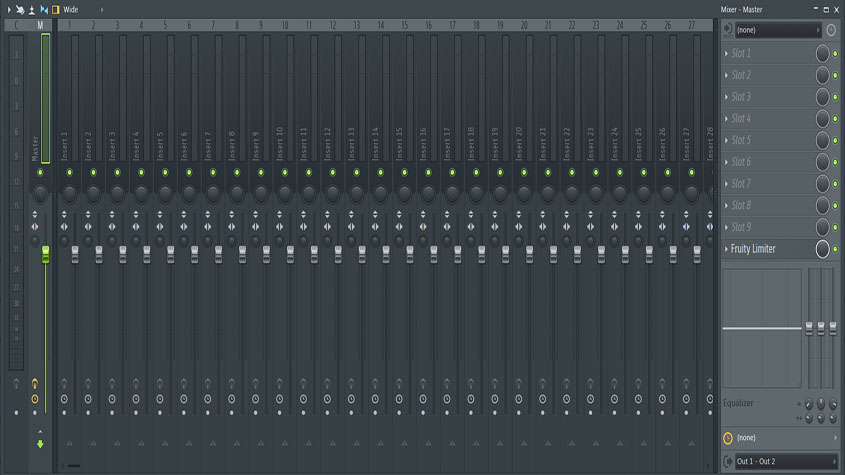
КАК ЖЕ ВЕРНУТЬ ЭТИ САМЫЕ SEND КАНАЛЫ ?
Открываем Микшер ( нажав F9 или же просто кликнув по иконке ). Идём в самый конец микшера ( это не принципиально , но так будет более правильно ), зажимаем комбинацию клавиш « Shift + Ctrl » и выделяем к примеру , последние пять каналов Микшера ( можно как больше , так и меньше , всё зависит от Вашей ситуации и предпочтений )
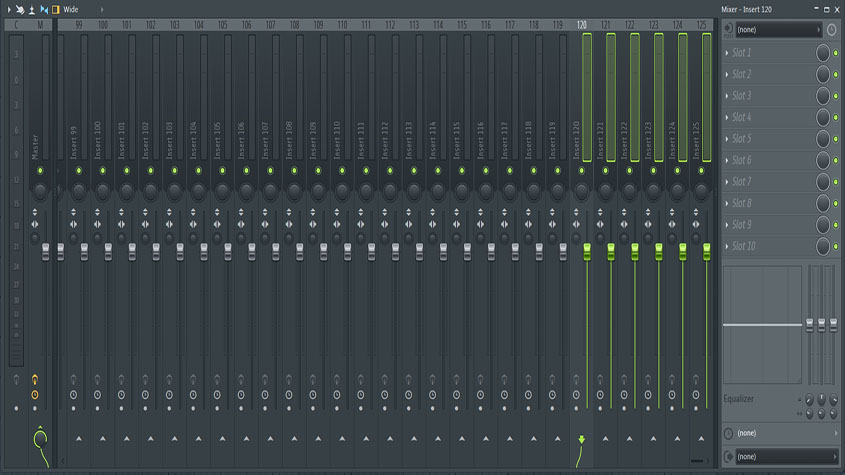
Нажимаем на любом выделенном канале « Правую » кнопку мыши , и выбираем такую команду « Dock to Right / Left »
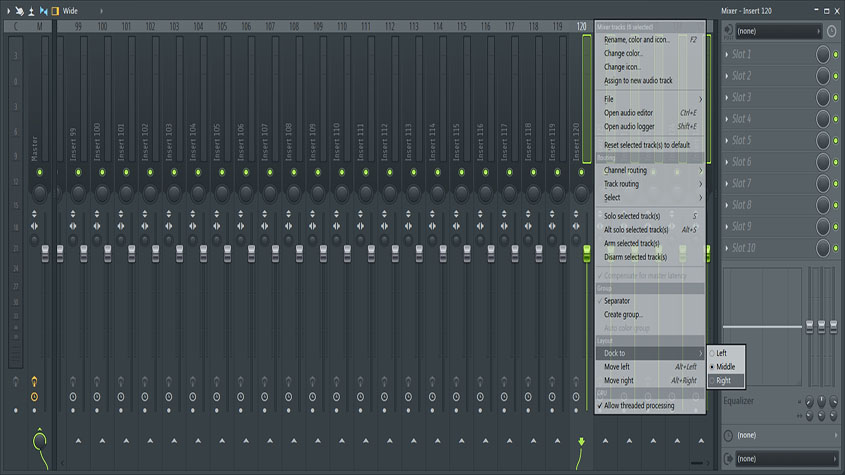
Вот и готово , осталось только переименовать каналы ( если Вам это конечно нужно ) и можно снова пользоваться Send каналами
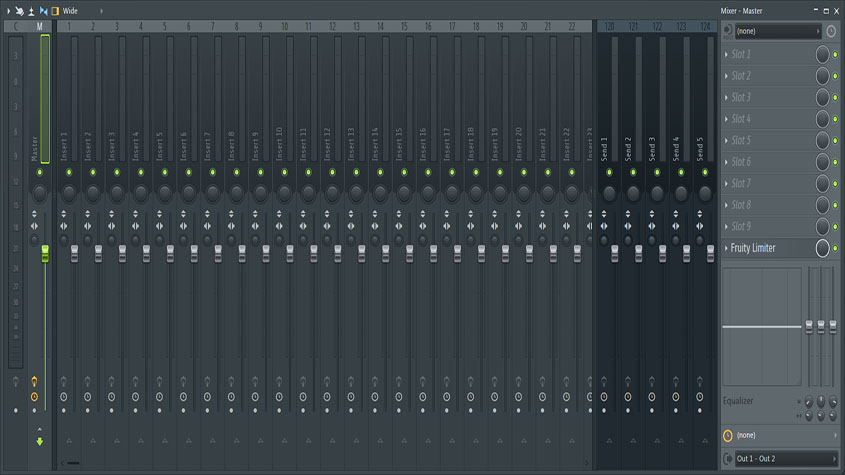
После того , как мы оформили Send каналы наименовав их тем или иным к примеру эффектом , можно приступать делать посыл , но перед этим обязательно убедитесь , что ручка « Dry » отвечающая за сухой сигнал у Вас выкручена в «- 0 », а ручка « Wet » отвечающая за обработанный сигнал наоборот выкручена на максимум . Делается это для того , чтобы при подмешивании эффекта мы получали только обработанный сигнал , в моем случае это эффекты « Fruity Reverb 2 » и « Fruity Delay 3 »
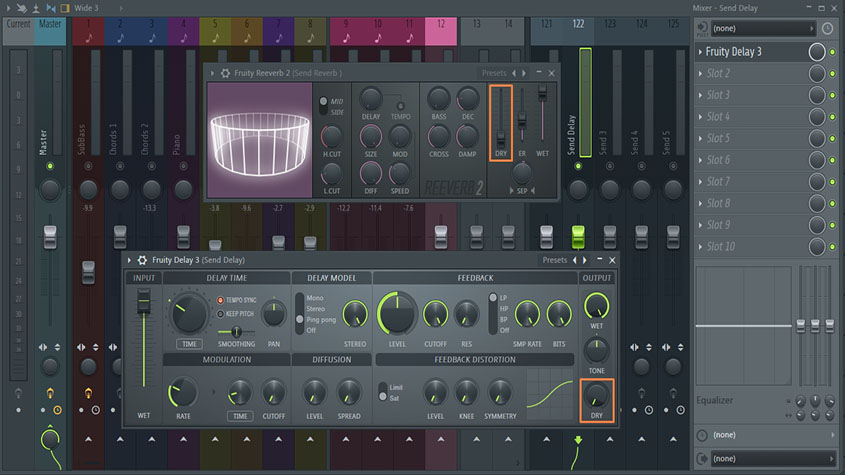
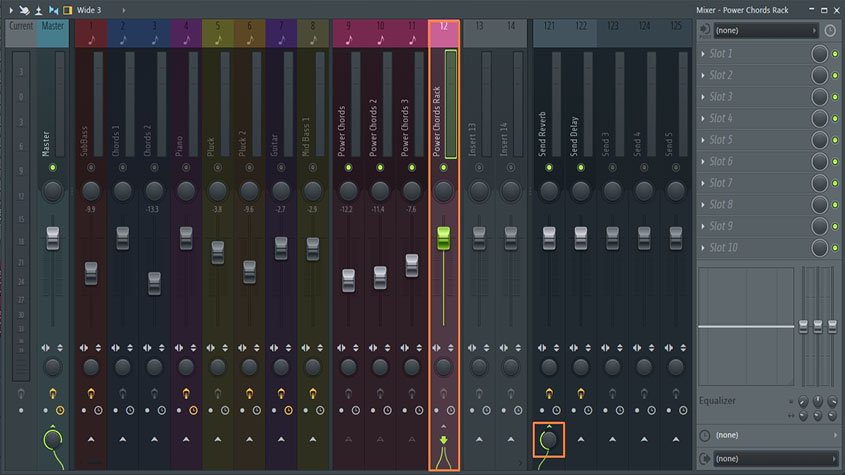
Приятного пользования . До встречи и всего хорошего !

Читайте также: